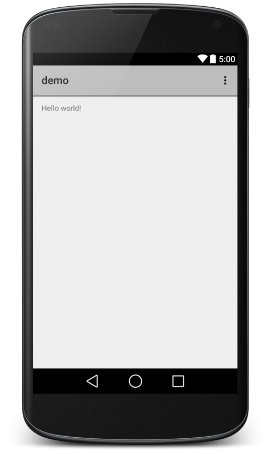Android - Studio IDE 集成开发环境
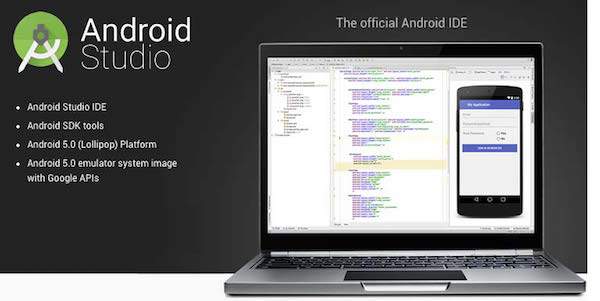
第 1 步 - 系统要求
您可以在以下任一操作系统上开始您的 Android 应用程序开发 −
- Microsoft® Windows® 10/8/7/Vista/2003(32 位或 64 位)
- Mac® OS X® 10.8.5 或更高版本,最高 10.9(Mavericks)
- GNOME 或 KDE 桌面
第二点是开发 Android 应用所需的所有工具都是开源的,可以从网上下载。 以下是开始 Android 应用程序编程之前需要的软件列表。
- Java JDK5 或更高版本
- Java 运行时环境 (JRE) 6
- Android Studio
第 2 步 - 设置 Android Studio
概述
Android Studio 是用于 android 应用程序开发的官方 IDE。它基于 IntelliJ IDEA 工作,您可以从 Android Studio 2.2 Download 下载最新版本的 android studio,如果您是在 windows 上安装 Android Studio 的新手,您会找到一个名为 android-studio-bundle-143.3101438-windows.exe 的文件。所以 只需根据 android studio 向导指南下载并在 Windows 机器上运行。
如果您在 Mac 或 Linux 上安装 Android Studio,您可以从 Android Studio Mac Download 或 Android Studio Linux Download 下载最新版本,查看随下载的 Mac OS 和 Linux 文件提供的说明。 本教程将考虑您将在具有 Windows 8.1 操作系统的 Windows 机器上设置您的环境。
安装
所以让我们启动Android Studio.exe,确保在启动Android Studio之前,我们的机器需要安装Java JDK。 安装 Java JDK,参考 Android 环境设置
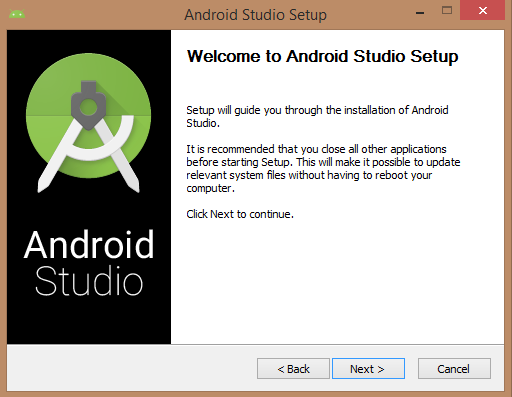
一旦您启动了 Android Studio,就该在 android studio 安装程序中提及 JDK7 路径或更高版本。
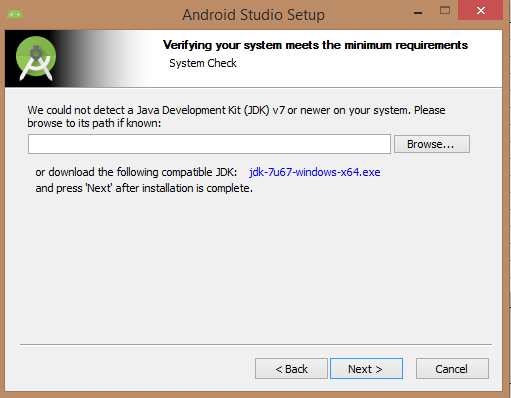
下面是启动 JDK 到 android SDK 的图片
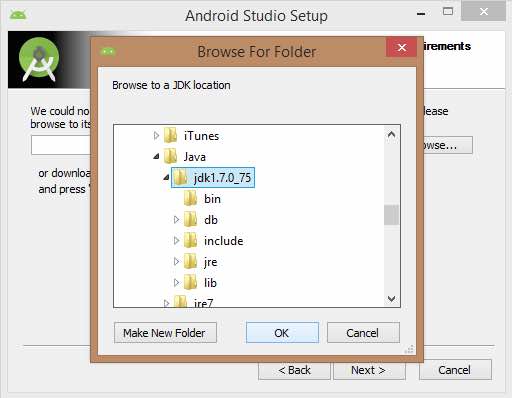
需要勾选创建应用程序所需的组件,下图选择了Android Studio、Android SDK、Android Virtual Machine 和 performance(Intel chip).
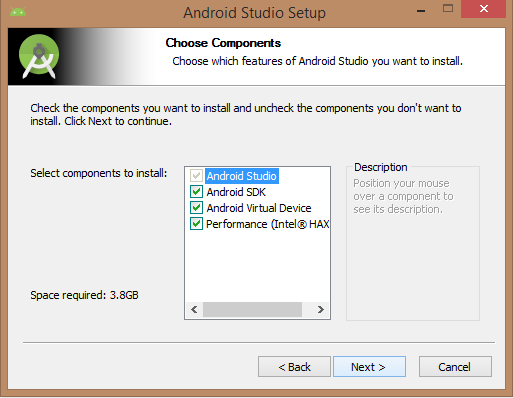
Android studio 和 Android SDK 需要指定本地机器路径的位置,下图取了windows 8.1 x64位架构的默认位置。
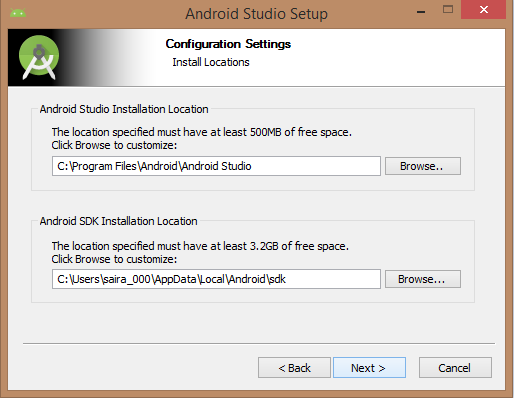
需要为安卓模拟器指定内存空间,默认需要512MB的本地机器内存。
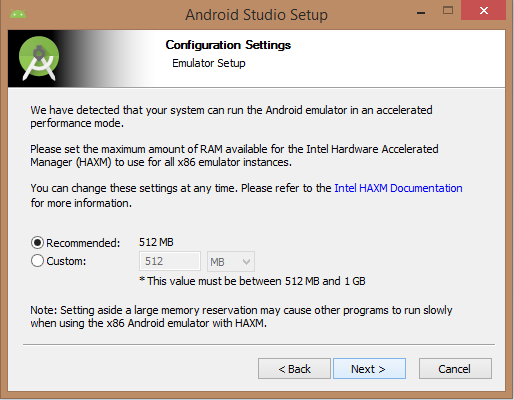
在最后阶段,它将SDK包提取到我们的本地机器中,完成任务需要一段时间,并且需要2626MB的硬盘空间。
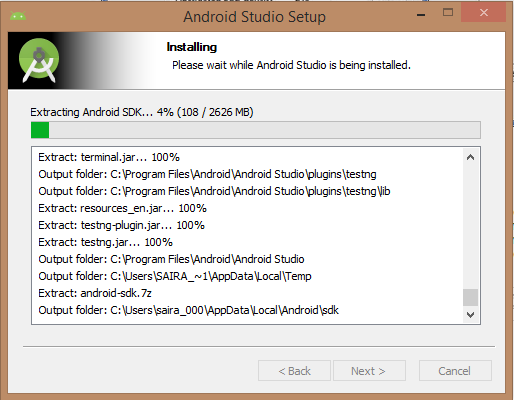
完美完成上述所有步骤后,您必须获得完成按钮,它将打开带有 Welcome to android studio 消息的 android studio 项目,如下所示
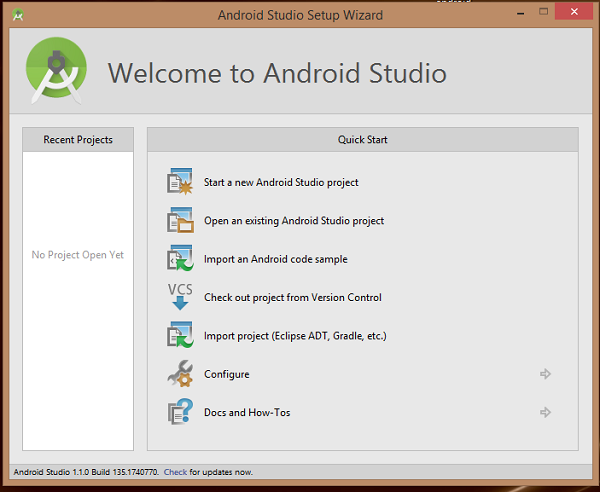
您可以通过调用 start a new android studio project 来开始您的应用程序开发。 在新的安装框架中应该询问应用程序名称、包信息和项目位置。
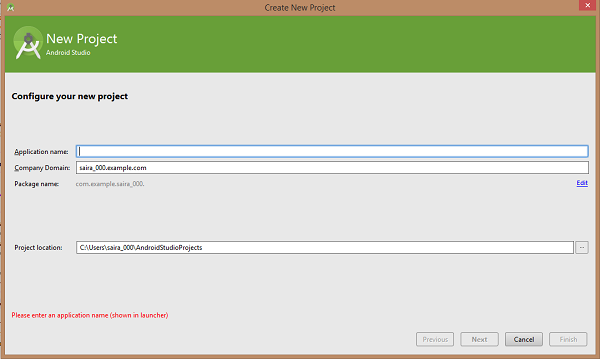
输入应用程序名称后,将调用选择您的应用程序运行的外形尺寸,这里需要指定最小 SDK,在我们的教程中,已声明为 API23:Android 6.0(Mashmallow)
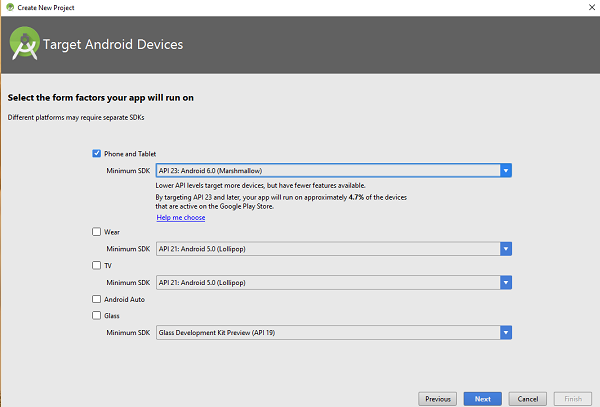
下一级安装应该包括选择活动到移动,它指定应用程序的默认布局
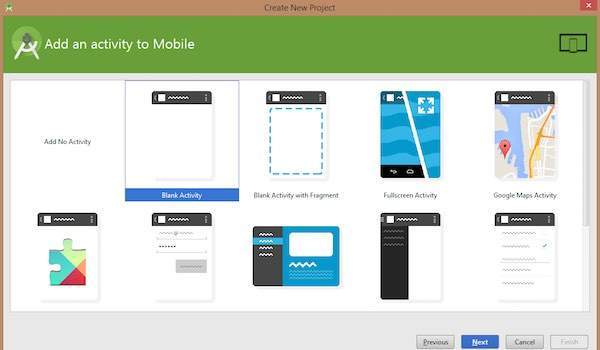
在最后阶段,它将成为编写应用程序代码的开放式开发工具。
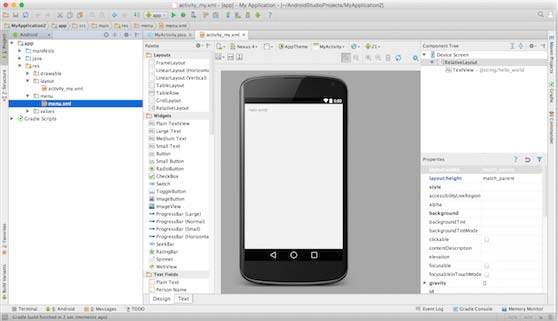
第 3 步 - 创建 Android 虚拟设备
要测试您的 Android 应用程序,您将需要一个虚拟 Android 设备。 因此,在我们开始编写代码之前,让我们创建一个 Android 虚拟设备。 启动 Android AVD Manager 单击 AVD_Manager 图标,如下所示
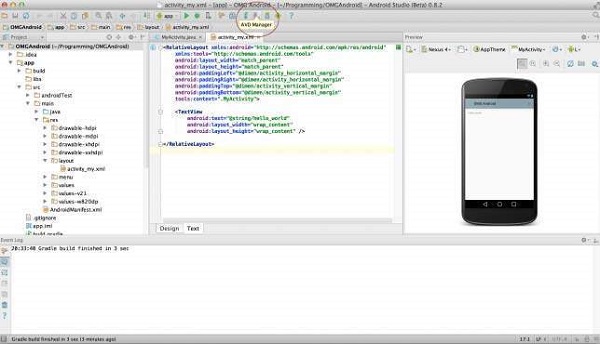
单击虚拟设备图标后,它将默认显示在您的 SDK 中存在的虚拟设备,否则需要通过单击 Create new Virtual device 按钮来创建虚拟设备
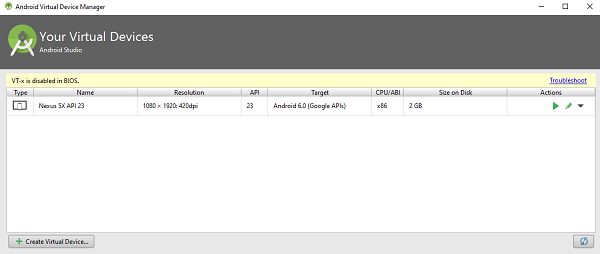
如果您的 AVD 成功创建,则意味着您的环境已准备好进行 Android 应用程序开发。 如果您愿意,可以使用右上角的十字按钮关闭此窗口。 最好重新启动你的机器,一旦你完成了最后一步,你就可以开始你的第一个 Android 示例了,但在此之前,我们将看到一些与 Android 应用程序开发相关的更重要的概念。
Hello Word 示例
写 hello word 代码之前,你必须了解 xml 标签。写 hello word 代码,你应该重定向到 App>res>layout>Activity_main.xml
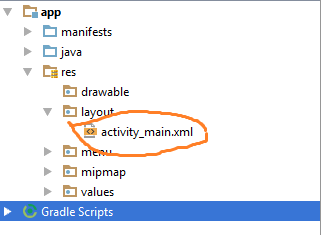
要显示hello word,我们需要调用带有布局的文本视图(关于文本视图和布局,您必须参考相对布局和文本视图)。
<RelativeLayout xmlns:android="http://schemas.android.com/apk/res/android"
xmlns:tools="http://schemas.android.com/tools" android:layout_width="match_parent"
android:layout_height="match_parent" android:paddingLeft="@dimen/activity_horizontal_margin"
android:paddingRight="@dimen/activity_horizontal_margin"
android:paddingTop="@dimen/activity_vertical_margin"
android:paddingBottom="@dimen/activity_vertical_margin" tools:context=".MainActivity">
<TextView android:text="@string/hello_world"
android:layout_width="550dp"
android:layout_height="wrap_content" />
</RelativeLayout>
需要点击 Run>Run App 来运行程序,否则需要调用shift+f10键。 最后,结果应该放在虚拟设备上,如下所示